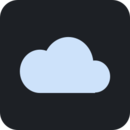iOS17 NameDrop功能如何禁用
2025-07-04 13:20:03来源:9gapp编辑:佚名
在ios 17系统中,apple推出了一项名为namedrop的新功能,这一功能允许用户只需将iphone靠近另一部iphone或apple watch,就能通过airdrop快速交换联系人信息。虽然这项功能在分享联系信息时提供了极大的便利,但也引发了一些关于隐私安全的担忧。特别是在公共场所,任何人都有可能未经许可就访问你的联系信息。那么,如果你对namedrop功能的隐私安全性有所顾虑,或者只是暂时不需要使用它,该如何禁用呢?本文将为你详细介绍禁用ios17中的namedrop功能的方法。
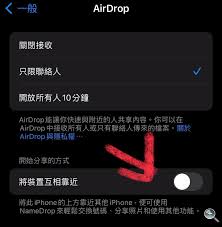
一、了解namedrop功能
namedrop是ios 17系统中的一个新增功能,它的设计初衷是为了方便用户快速分享联系人信息。通过这项功能,你可以将自己的姓名、电话号码、电子邮件地址等联系信息以海报的形式共享给附近的其他iphone或apple watch用户。只需将你的iphone顶部靠近对方的设备顶部,听到“噗”的一声,对方就能接收到你的联系信息。然而,这一功能在带来便利的同时,也带来了隐私泄露的风险。
二、为什么需要禁用namedrop功能
虽然namedrop功能在某些场合下非常实用,但并非所有用户都愿意随时随地分享自己的联系信息。特别是在公共场所,如果你不小心将iphone靠近了其他人的设备,namedrop可能会尝试传输你的联系信息,这无疑增加了隐私泄露的风险。此外,如果你携带多部iphone(例如一部用于个人使用,另一部用于工作),namedrop可能会尝试共享这两部设备之间的联系信息,这在无意中使用该功能时可能会让人感到烦恼。因此,在某些情况下,禁用namedrop功能是一个明智的选择。
三、禁用namedrop功能的方法
禁用ios17中的namedrop功能非常简单,只需按照以下步骤操作即可:
1. 打开iphone的“设置”:首先,解锁你的iphone,然后找到并打开“设置”应用程序。
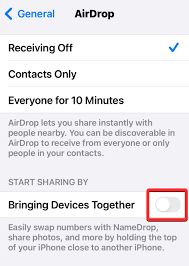
2. 进入“常规”>“airdrop”:在“设置”中,找到并点击“常规”选项,然后滚动到下方找到并点击“airdrop”选项。这个选项控制着设备上的文件共享功能,包括namedrop。
3. 关闭“bringing devices together”:在airdrop设置页面中,你会看到一个名为“bringing devices together”的选项。这个选项控制着namedrop功能的开启和关闭。只需点击该选项,然后将其关闭即可禁用namedrop功能。
四、总结
虽然namedrop功能在某些场合下非常实用,但考虑到隐私安全性的因素,有时候我们可能需要禁用这一功能。通过简单的几步操作,我们就可以轻松地在ios17系统中禁用namedrop功能,从而保护自己的隐私安全。希望本文的介绍能够帮助你更好地理解和使用ios17系统中的namedrop功能。